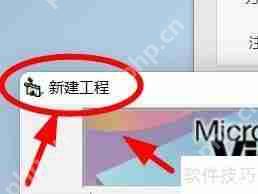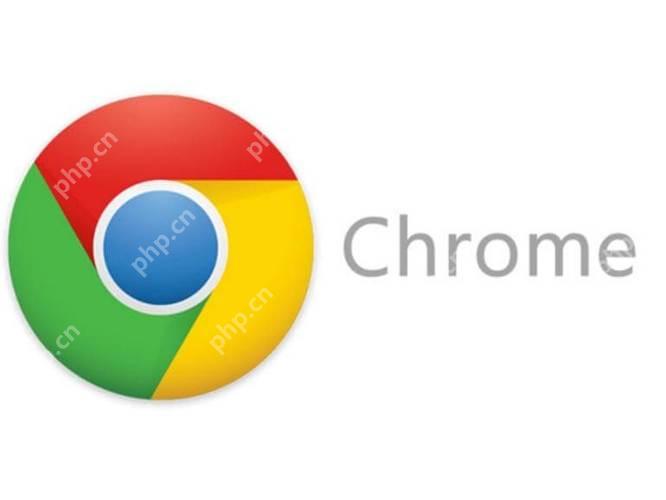删除重复项怎么操作excel 数据清洗操作流程详解
在Excel中删除重复项的操作相当简单,只需几步就能完成数据的清洗。如何在Excel中快速删除重复项
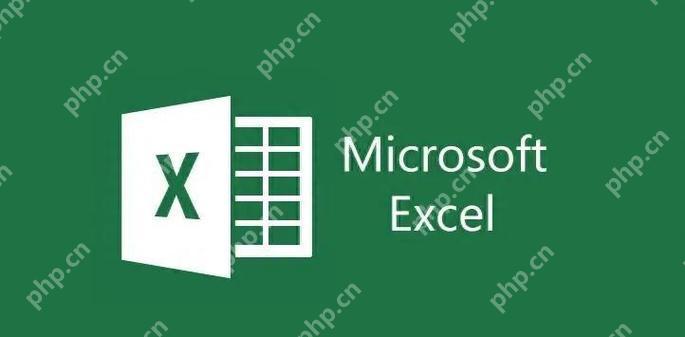
在Excel中删除重复项的操作相当简单,只需几步就能完成数据的清洗。
如何在Excel中快速删除重复项
删除重复项是数据清洗中常见且重要的步骤。首先,打开你的Excel文件,选择包含数据的表格区域。然后,点击“数据”选项卡,找到并点击“删除重复项”按钮。Excel会弹出一个对话框,允许你选择要检查重复的列。确认选择后,点击“确定”,Excel会自动删除所有重复的行,保留唯一的记录。这一操作不仅能提高数据的质量,还能为后续的数据分析铺平道路。
Excel数据清洗中如何处理复杂的重复项
在实际操作中,你可能会遇到一些复杂的重复项,比如部分数据相同但其他部分不同的情况。这时,你可以使用“条件格式”来高亮这些行。选择数据区域,点击“开始”选项卡,然后选择“条件格式”,再选择“新建规则”。选择“使用公式确定要设置格式的单元格”,然后输入公式,比如=COUNTIFS(A:A,A2,B:B,B2)>1,这会高亮显示在A列和B列中值相同的行。通过这种方法,你可以手动检查和删除这些复杂的重复项,确保数据的准确性。
Excel数据清洗中如何保留特定重复项
有时候,你可能需要保留某些重复项,比如保留第一次出现的记录或保留满足特定条件的记录。在这种情况下,你可以使用辅助列来标记这些记录。假设你想保留第一次出现的记录,可以在辅助列中使用公式=IF(COUNTIF(A$2:A2,A2)=1,"保留","删除"),然后根据这个辅助列来筛选和删除记录。这样,你就能在删除重复项的同时,保留你需要的特定数据。
Excel数据清洗中如何自动化删除重复项
对于需要经常进行数据清洗的用户,自动化是提高效率的关键。你可以使用VBA(Visual Basic for Applications)来编写宏,自动执行删除重复项的操作。以下是一个简单的VBA代码示例:
Sub DeleteDuplicates() Dim ws As Worksheet Set ws = ActiveSheet ws.Range("A1:D100").RemoveDuplicates Columns:=Array(1, 2, 3, 4), Header:=xlYesEnd Sub登录后复制这个宏会删除A1到D100范围内的重复项。你可以根据需要调整范围和列数。通过这种方式,你可以节省大量的时间和精力,提高工作效率。
菜鸟下载发布此文仅为传递信息,不代表菜鸟下载认同其观点或证实其描述。
相关文章
更多>>热门游戏
更多>>热点资讯
更多>>热门排行
更多>>- 武林战争游戏版本排行榜-武林战争游戏合集-2023武林战争游戏版本推荐
- 类似夺宝英雄的游戏排行榜_有哪些类似夺宝英雄的游戏
- 君王神途手游2023排行榜前十名下载_好玩的君王神途手游大全
- 元气神姬最新排行榜-元气神姬手游免费版下载-元气神姬免费破解版下载
- 多种热门耐玩的烈火沙城破解版游戏下载排行榜-烈火沙城破解版下载大全
- 2023天域诛仙手游排行榜-天域诛仙手游2023排行榜前十名下载
- 类似战双三国的游戏排行榜_有哪些类似战双三国的游戏
- 2023赏金传奇手游排行榜-赏金传奇手游2023排行榜前十名下载
- 元宝传奇手游排行-元宝传奇免费版/单机版/破解版-元宝传奇版本大全
- 类似神魔天尊的手游排行榜下载-有哪些好玩的类似神魔天尊的手机游戏排行榜
- 峥嵘仙梦手游排行-峥嵘仙梦免费版/单机版/破解版-峥嵘仙梦版本大全
- 风之幻想手游排行榜-风之幻想手游下载-风之幻想游戏版本大全